Como fazer a venda de um produto com Fabricação Especial

Para realizar o processo de Fabricação Especial, é importante lembrar que o item deve ter em seu cadastro o tipo de ordem a ser vinculado e para itens com origem fabricado, montado e configurado devem possuir lista de materiais e ter vinculo com processo X produto para a ordem ser gerada corretamente.
Utilizaremos um exemplo de rotina que costuma acontecer em nossos clientes. Podemos realizar um pedido de venda do item a ser produzido sob encomenda que irá gerar uma ordem no manufatura.
Acesse: ERP ➝ Empresarial ➝ Vendas ➝ Gestão comercial ➝ Documento de venda
- No campo Tipo de documento deverá informar o tipo de documento que sua empresa utiliza normalmente. b. Na guia geral a opção fabricação especial deve estar marcada.
Importante: No campo de seleção do fabricação especial da guia Geral existe um hint, onde apresenta para o usuário a seguinte mensagem:
“Se marcado, define que os novos itens inseridos no documento serão “produtos com fabricação sob encomenda”. Não será alterado, marcado ou desmarcado, o mesmo parâmetro na aba “Edição” dos itens inseridos e já gravados no pedido em um momento prévio.
Em documento do tipo orçamento, este parâmetro não criará nenhum documento no módulo Manufatura, isso só ocorrerá quando o pedido for gerado.”
- Os demais campos das demais guias, devem ser preenchidos conforme sua empresa trabalha.
Importante: No campo de seleção do fabricação especial da guia Edição existe um hint, onde apresenta para o usuário a seguinte mensagem:
“Se marcado, define que o item é um produto que será de “fabricação sob encomenda”. Se desmarcado após o pedido ter sido gravado, o sistema emitirá um alerta ao usuário e o vínculo entre pedido e a ordem de produção será desfeito.”
- Ao gravar o pedido de venda sob encomenda o sistema irá gerar automaticamente uma ordem de produção no módulo manufatura.
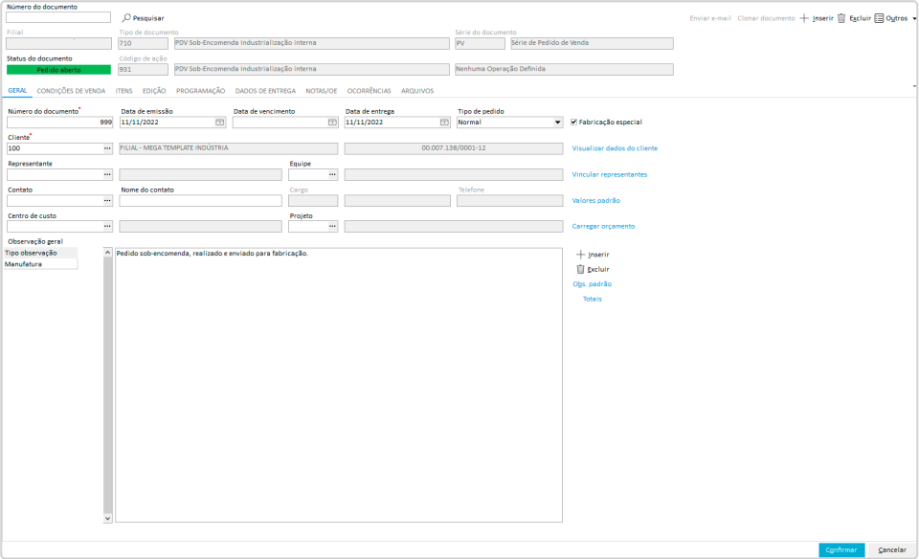
Acesse: ERP ➝ Indústria ➝ Manufatura ➝ Gestão do PCP ➝ Ordem
- A ordem será criada automaticamente pelo PDV sob encomenda, com o item a ser fabricado e suas demandas conforme lista de materiais.
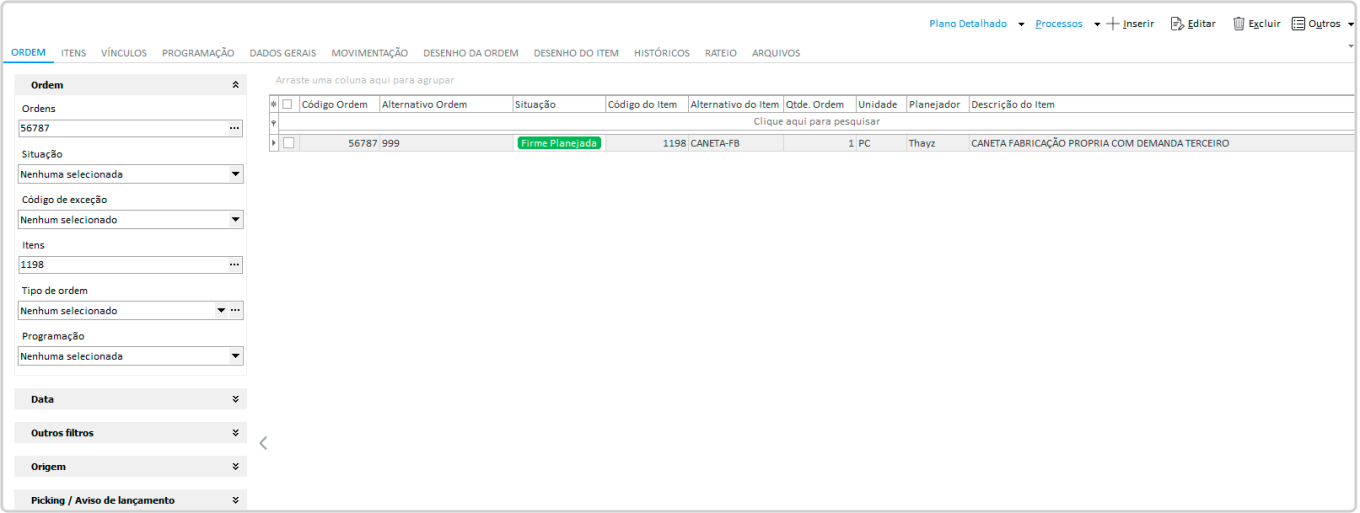
- Na guia Itens no campo Tipo de Ordem a ordem será criada com o tipo configurado no cadastro do item na guia manufatura, já na sub-guia Demanda exibirá as demandas configuradas na lista de materiais do item a ser fabricado.
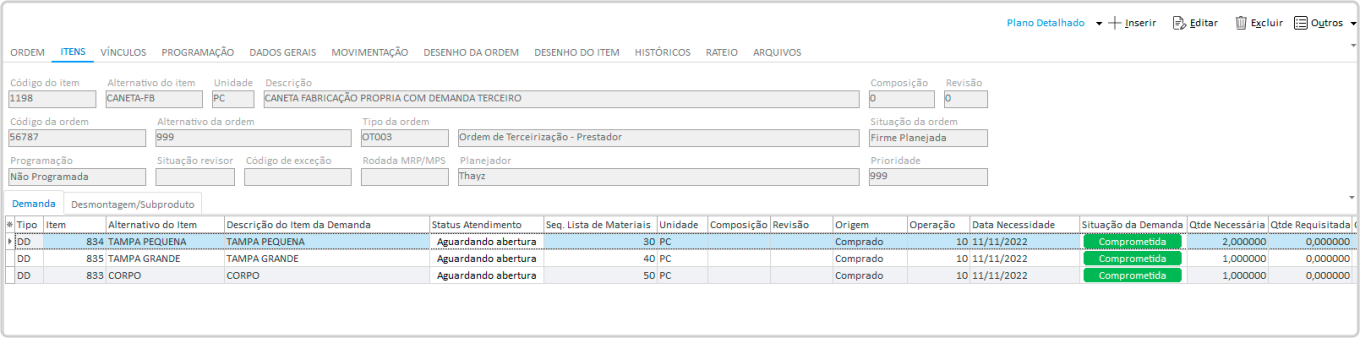
- Na guia Vínculos sub guia Origem, é exibido o Pedido de Venda que originou a necessidade da produção.

- Agora é dar andamento ao processo do manufatura realizando a produção do item pai.
Acesse: ERP ➝ Industria➝ Manufatura➝ Gestão do PCP➝ Ordem
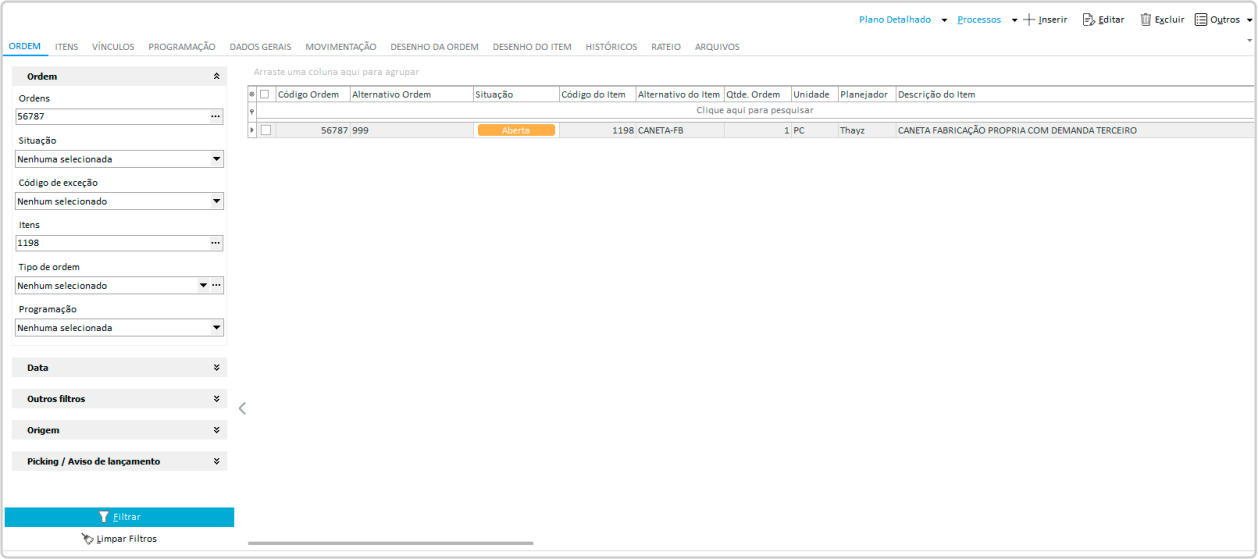
No momento da manipulação da ordem, a abertura fará com que a Ordem busque as demandas disponíveis e realize a reserva (dependendo do tipo de ordem utilizado) para assim serem consumidas nos apontamentos da manufatura.
Agora é com o chão de fábrica, momento de realizar a produção na linha.
Realizar o apontamento da ordem interna normalmente, consumindo a matéria-prima e transformando o item produzido.
- Para apontar acesse: ERP ➝ Industria ➝ Manufatura ➝ SFC - Gestão do chão de fabrica ➝ Apontamento ou se seu tipo de ordem estiver parametrizado clique com o direito na grid da ordem e vá em Apontar.
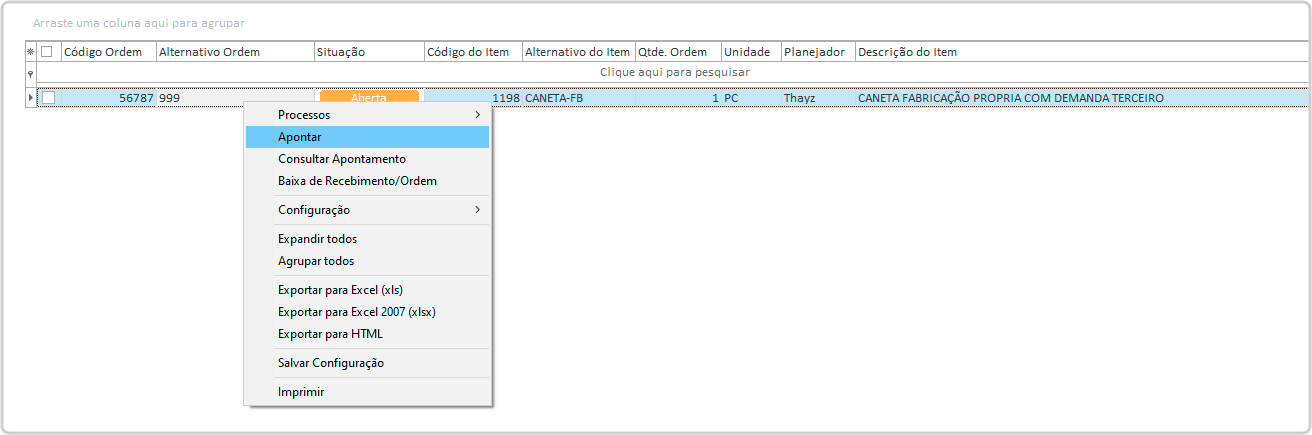
- Ao confirmar o apontamento o estoque será movimentado realizando a saída das demandas que estavam reservadas e o nascimento do item produzido em estoque DP, realizando o apontamento total a situação da ordem mudará de Aberta para Encerrada.
Nesse passo será realizado o faturamento do PDV sob-encomenda que deu origem a todo o processo e gerou a ordem de fabricação consumindo as demandas. Agora com o item fabricado é realizado o faturamento para o cliente.
Acesse: ERP ➝ Empresarial ➝ Vendas ➝ Saídas ➝ Faturamento ➝ Faturar pedidos
- No filtro informe o numero do Pedido de Venda
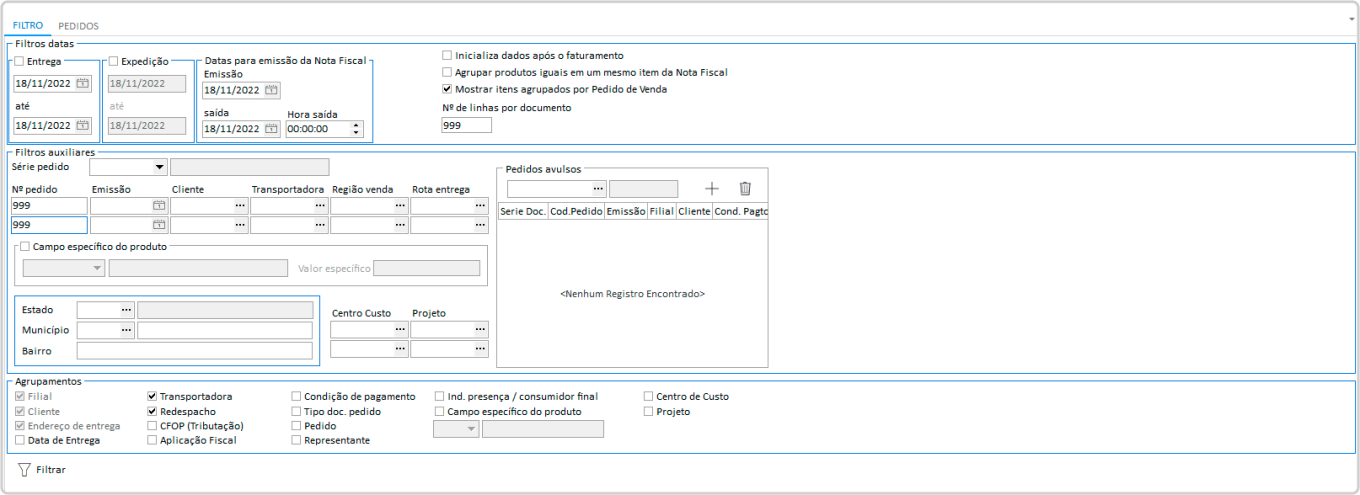
-
Na sub guia Pedido de venda confira o cliente e marque a opção Gerar.
-
Na sub guia itens do pedido será exibido o item produzido disponível para faturar, confira o pedido na coluna Cod. Pedido e marque a opção gerar.
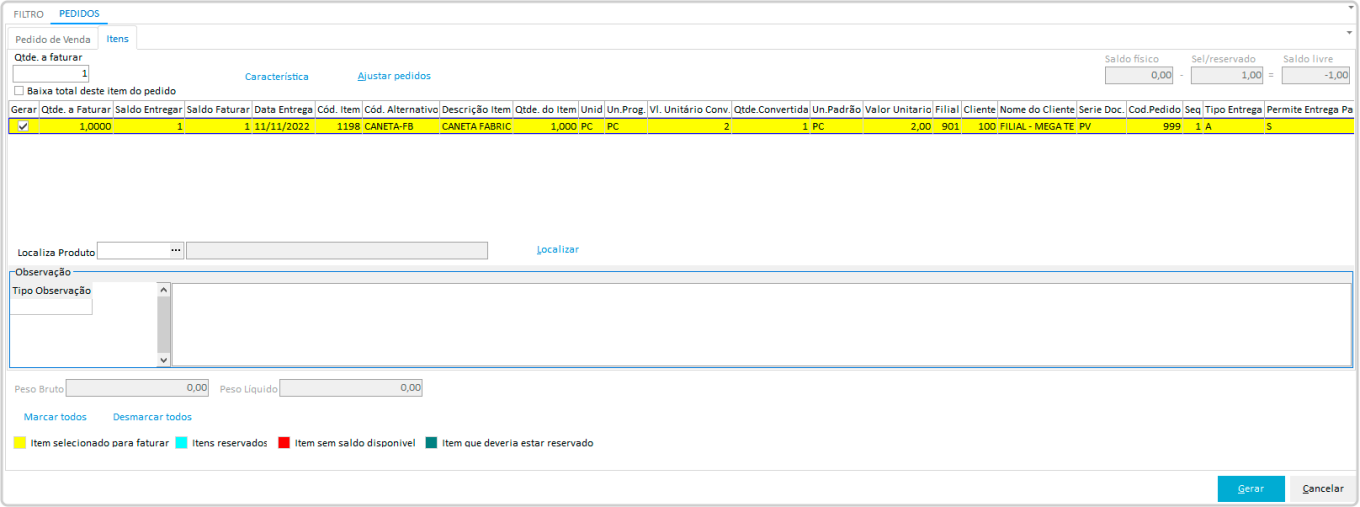
- Será exibido a capa da nota, clique em Confirmar para gravar.
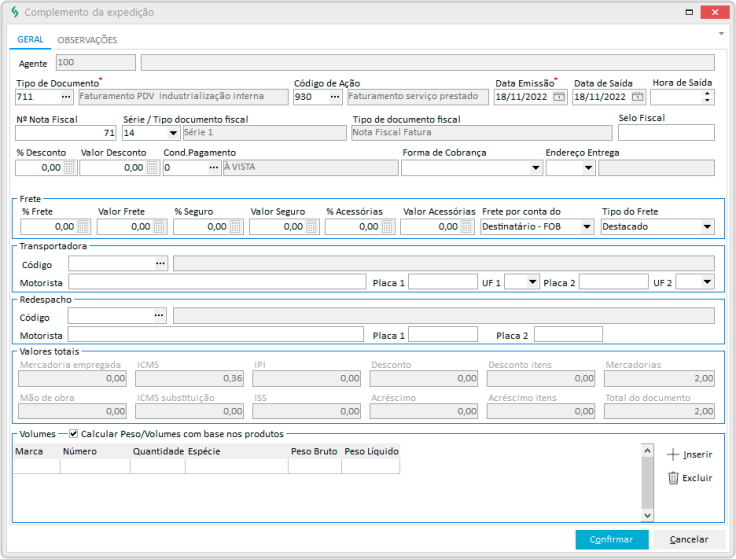
 English
English
 Español
Español

 English
English Español
Español

